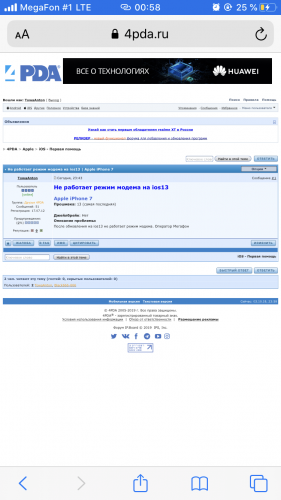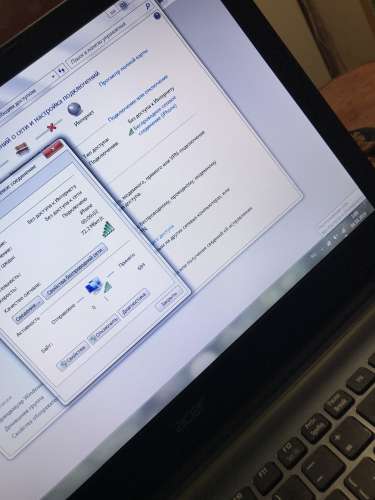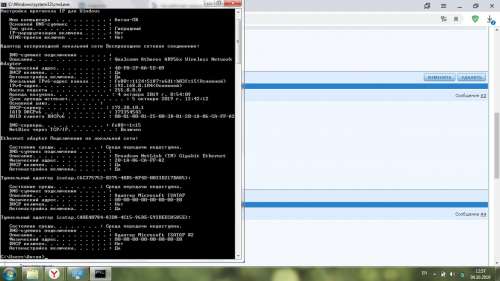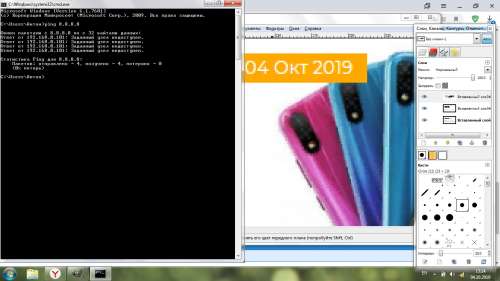- Настройка режима модема на устройстве iPhone или iPad
- Настройка режима модема
- Подключение с использованием режима модема через Wi-Fi, Bluetooth или USB
- Bluetooth
- Настройка автоматического подключения для членов семьи
- Отключение устройств
- Установка или смена пароля Wi-Fi
- Айфон не работает как модем через usb кабель
- Не подключается ноутбук или компьютер к iPhone в режиме модема – что делать?
- Решения
- Не удается подключиться по USB
- Не удается подключиться по Bluetooth
- Почему постоянно отключается режим модема на Айфоне
- Не работает режим модема на iPhone
- Возможные проблемы с режимом модема и их устранение
- Некорректное внесение данных для связи с оператором
- Включение и выключение раздела «сотовых данных»
- Проверка оператора связи
- Перезагрузка iPhone
- Сброс сетевых настроек мобильника
- Системное обновление iOS 13
- Компонентный ремонт на Айфоне
- Как активировать режим модема на Айфоне
- Как раздать интернет с Айфона, если нет режима модема
Настройка режима модема на устройстве iPhone или iPad
Режим модема позволяет раздавать мобильный интернет с iPhone или iPad (Wi-Fi + Cellular) при отсутствии доступа к сети Wi-Fi.
Настройка режима модема
- Перейдите в меню «Настройки» > «Сотовые данные» > «Режим модема» или «Настройки» > «Режим модема».
- Нажмите ползунок рядом с функцией «Разрешать другим».
Если параметр «Режим модема» не отображается, обратитесь к своему оператору и узнайте, доступно ли использование режима модема в вашем тарифе.
Подключение с использованием режима модема через Wi-Fi, Bluetooth или USB
Можно подключиться к устройству в режиме модема через Wi-Fi, Bluetooth или USB. А устройства с iOS 13 или более поздней версии, подключенные с помощью режима модема, сохраняют подключение, даже если экран заблокирован, что позволяет получать на них уведомления и сообщения.
В этой статье приведено несколько советов по использованию каждого способа.
При подключении устройства к точке доступа в режиме модема строка состояния становится голубой и показывает количество подключенных устройств. Количество устройств, которые можно одновременно подключить к точке доступа в режиме модема, зависит от оператора и модели iPhone. Если другие устройства подключились к точке доступа в режиме модема через Wi-Fi, можно использовать только сотовую сеть передачи данных для подключения к Интернету через хост-устройство.
Для подключения выполните следующие действия.
На устройстве, к которому требуется подключиться, перейдите в раздел «Настройки» > «Сотовая связь» > «Режим модема» или «Настройки» > «Режим модема» и убедитесь, что этот режим включен. Затем проверьте пароль Wi-Fi и имя телефона. Оставайтесь на этом экране, пока не будет установлено подключение к другому устройству в сети Wi-Fi.
На устройстве, которое требуется подключить, выберите «Настройки» > Wi-Fi и найдите в списке iPhone или iPad. Затем нажмите сеть Wi-Fi, к которой требуется подключиться. При необходимости введите пароль для режима модема.
Bluetooth
Чтобы проверить, обнаруживается ли iPhone или iPad, перейдите на экран «Настройки» > Bluetooth и не закрывайте его. Затем на компьютере Mac или PC следуйте указаниям производителя, чтобы настроить подключение к сети Bluetooth. Подробнее об использовании режима модема с Bluetooth.
Режим модема поддерживает подключения по Bluetooth компьютеров Mac, PC и других устройств. Чтобы подключить другое устройство iOS, используйте Wi-Fi.
Убедитесь, что на компьютере Mac или PC установлена последняя версия iTunes. Затем подключите iPhone или iPad к компьютеру с помощью кабеля USB из комплекта поставки. Если появится запрос Доверять этому компьютеру?, нажмите кнопку «Доверять».
Настройка автоматического подключения для членов семьи
Вы можете настроить функцию «Семейный доступ», чтобы члены семьи могли автоматически подключаться к вашему устройству в режиме модема без необходимости вводить пароль. Вот что нужно сделать:
- На вашем устройстве, находящемся в режиме модема, перейдите в «Настройки» > «Режим модема» > «Семейный доступ».
- Включите функцию «Семейный доступ». Если эта функция не отображается, узнайте, как настроить функцию «Семейный доступ».
- Нажмите имя каждого из членов семьи и укажите, нужно ли им запрашивать подтверждение или можно автоматически подключаться к вашему устройству в режиме модема.
Отключение устройств
Чтобы отключить устройство, выключите режим модема, отключите Bluetooth или отсоедините кабель USB от устройства.
Установка или смена пароля Wi-Fi
Необходимо установить пароль Wi-Fi, чтобы настроить режим модема. Чтобы сменить пароль Wi-Fi, перейдите в меню «Настройки» > «Сотовая связь» > «Режим модема» или «Настройки» > «Режим модема», затем нажмите «Пароль Wi-Fi»*.
Выберите пароль Wi-Fi не менее чем из восьми символов ASCII. При использовании символов не из таблицы ASCII другие устройства не смогут подключаться к точке доступа в режиме модема. В таблицу ASCII не входят символы китайского, русского, японского и других языков. К символам ASCII относятся следующие:
- Все буквы латинского алфавита в верхнем и нижнем регистрах
- Цифры от 0 до 9
- Некоторые знаки пунктуации
* После изменения пароля любые подключенные устройства будут отключены.
Источник
Айфон не работает как модем через usb кабель
Не работает режим модема на ios13
Apple iPhone 7
Прошивка: 13 (самая последняя)
Джейлбрейк: Нет
Описание проблемы:
После обновления на ios13 не работает режим модема. Оператор Мегафон
Подключение есть, но интернет не работает
Сообщение отредактировал TowaAnton — 04.10.19, 00:01

у тебя где-то путаница ip4/ip6
Отключи в настройах TCP карточки протокол ip6
попробуй в теминале ввести ping 8.8.8.8
что дает?
Сообщение отредактировал t.r.o.n. — 04.10.19, 12:41
Добавлено 04.10.2019, 14:15:
Как это сделать?

Проверил-отключил IPv6. Не помогло
На Apple-устройствах таких проблем нет-dhcp нормально выделяет адрес и пр
Когда вручную ставлю Настройки сети все работает.. но чревато потом конфликтом адресов
Похожи что Apple блокирует dhcp для “чужих» устройств
Нужно разбираться в каждом случае.
мтс и мегафон на разных девайсах на последней ios беспроблемно раздают инет на разные девайсы на wim 10 1903 и 1809 как по wifi, так и по шнурку
Начинайте проверять с начала. Пробуем подключить аппарат шнурком и раздать инет так.
Потом смотреть по результату
Разобраться в технике говоря стихами и не погружаясь в нюансы — нельзя
Сообщение отредактировал t.r.o.n. — 04.10.19, 20:53
iPhone X
iOS 13.1.2
Джейла на нём не было никогда
Проблема похожая, сначала ноут подключается и работает несколько минут нормально, а потом связь между телефоном и ноутом разрывается.
До обновления всё работало идеально, проблема появилась только после обновления.
Сделал настройку, как описано выше — помогло. IPhone 8, ios 13.1.2. Потом вернул обратно получение IP адреса автоматически, и вуаля — все по-прежнему работает. То есть с этого момента dhcp с айфона раздает правильный адрес для компа. Проверял пока только на одном компе, но позже проверю еще на одном. Может косяк именно в dhcp айфона, который надо «научить» правильно сразу раздавать адреса. А может проблема и системная, что каждый раз придется проводить подобную отстройку для каждого устройства. О результатах теста отпишусь.
Источник
Не подключается ноутбук или компьютер к iPhone в режиме модема – что делать?
Всем привет! Сегодня мы поговорим про одну популярную проблему, когда на iPhone не работает «Режим модема». В первую очередь нужно понять, а как именно не работает эта функция. Бывает такое, что все действительно работает, смартфон раздает Wi-Fi, но интернета там нет. То есть если подключиться с ноутбука или планшета, то в интернет выйти не получится. Тут вся проблема в том, что у провайдеров не все тарифы разрешено раздавать, и он вас просто блокирует. Но их можно обойти – читаем по этому поводу отдельные инструкции:
А вот если эта функция не включается, или нельзя после этого подключиться к Wi-Fi – например, она не отображается или идет бесконечное подключение, то читаем статью ниже. Если у вас в конце останутся вопросы, то пишите их в комментариях.
ПРИМЕЧАНИЕ! Нижеприведённые решения подойдут для всех известных моделей яблочного смартфона: 4, 4S, 5, 5C, 5S, 6, 6 Plus, SE, 7, 7Plus, 8, 8Plus, X, Xs, Xs Max, XR, 11, 11 Pro, 11 Pro Max, SE, 12 и 12 Pro.
Решения
В первую очередь перезагрузите сам айфон и устройство, которое вы будете к нему подключать. Далее опять заходим в «Настройки», ниже находим пункт «Режим модема» и переходим в раздел. Переведите бегунок в состояние включено (вправо). Ниже вы увидите пароль, который требуется для подключения к сети.
Если у вас есть какие-то проблемы с вводом пароля, например, он его не принимает, хотя вы вводите правильно, то попробуйте его изменить на цифирный.
Попробуйте обновить iOS до последней – там же в «Настройках» перейдите в подраздел «Основные» и нажмите по «Обновление ПО».
Можно еще раз перезагрузить iPhone или iPad. Если это не помогло, то можно попробовать выполнить сброс настроек сети – этот пункт находится там в «Основном» разделе, далее нужно найти кнопку «Сброс» и нажать на соответствующий пункт.
Бывает такое, что сеть, которую вы создаете почему-то не отображается в пространстве. Связано это с тем, что введено некорректное имя вашего телефона (именно оно и используется в качестве имени). Его можно попробовать изменить: «Настройки» – «Основные» – «Об этом устройстве» – меняем имя. Имя должно быть не сильно длинное и постарайтесь используем только английские символы.
Там в разделе «Режима модема» (где вы включаете функцию) убедитесь, чтобы была включена функция «Разрешить другим».
Бывает проблема, когда вообще нет такого пункта как «Режим модема», и включить его поэтому нельзя. Чаще всего ошибка связана с тем, что у вас нет точных настроек APN. В таком случае дополнительно у вас на телефоне будет отсутствовать мобильный интернет. По идее эти настройки высылаются автоматически при первом подключении SIM-карты.
Если этих настроек нет, то у вас есть два выхода. Первый – позвонить в службу технической поддержки вашего оператора и попросить выслать вам эти настройки (они установятся автоматически). Второй вариант – ввести их вручную. Переходим в «Сотовую связь» – «Сотовая сеть передачи данных», далее смотрим настройки ниже.
ПРИМЕЧАНИЕ! Если какой-то пункт не указан, а он есть в телефоне, то оставляйте поле пустым, или со значением по умолчанию.
Не удается подключиться по USB
Что на iMac, что в Windows вам нужно в первую очередь скачать последнюю версию программы iTunes . Если приложение уже установлено, то вам нужно его обновить до последней версии, а уже потом подключить смартфон.
Не удается подключиться по Bluetooth
Перед подключением убедитесь, что сама функция «Голубого зуба» активна. Она включается там же в «Настройках». Также её можно активировать в меню «Шторка». Далее включаем режим модема. Последний шаг – на втором устройстве, также активируем Bluetooth, находим наш iPhone и подключаемся к нему.
Источник
Почему постоянно отключается режим модема на Айфоне
Пользователи иногда сталкиваются с проблемой, что не работает режим модема на iPhone. Вопрос может быть связан с несколькими причинами, для каждой существует собственное решение, помогающее справиться с бездействием оборудования.

Не работает режим модема на iPhone
Модемный режим относится к функционалу, который входит в комплектацию каждого Айфона. С его помощью можно раздавать интернет на иные мобильные и стационарные устройства. Различают три основные вида технологии:
- через вай-фай;
- bluetooth;
- соединение по USB-кабелю.
Если iPhone не раздает интернет по Wi-Fi, то предпочтение отдается передаче данных через Блютуз или ЮСБ-провод. Специалисты выделяют несколько первоисточников проблемы, из-за которых не активизируется функция маршрутизатора на мобильнике.
Иногда первопричина: не заданный оператором связи параметр APN. Большинство поставщиков услуг предоставляют доступ к сети без дополнительных настроек, но они могут пригодиться, если пользователь пытается использовать телефон вместо модема.

Список других проблем, из-за которых смартфон может перестать предоставлять связь, представлен:
- отсутствием сети — когда из-за удаленного положения нет связи с сотовой вышкой;
- программным сбоем;
- неверно прописанной информацией для использования беспроводной линии;
- обновлением операционной системы — во время процедуры сведения о конфигурации иногда сбрасываются;
- сгоревшим модулем.
Не всегда отказ устройства работать в формате маршрутизатора связан с аппаратными поломками или неисправностью модуля.
Возможные проблемы с режимом модема и их устранение
Существует множество первопричин, отвечающих на вопрос, почему внезапно отключается режим модема на Айфоне. Неполадки в настройках аппаратуры приводят к возникновению отказа в работе.
Некорректное внесение данных для связи с оператором
После установки СИМ-карты оборудование автоматически берет все сетевые параметры, предоставляемые поставщиком услуг и после их активизации может выходить во Всемирную паутину. Но иногда возникают препятствия, мешающие нормальной работе процесса.

Для исключения неисправности необходимо проверить отладку APN для мобильного оператора:
- Войти в блок «сотовой связи» в настройках.
- Перейти в подраздел «сотовой сети передачи данных»
- Уточнить правильность написанных значений в зависимости от поставщика услуг: МТС, Мегафона, Билайна, Теле-2.
- Если параметры внесены неверно, то производится исправление в ручном режиме.
Включение и выключение раздела «сотовых данных»
Модем телефона пользуется ими для раздачи интернета. Когда происходит подключение через Макбук к любому сайту начинает использоваться трафик.
Отключение и повторное соединение через «сотовую связь» позволяет исправить возникшую случайно ошибку, препятствующую нормальной функциональности модемного режима.
Проверка оператора связи
Не у всех поставщиков услуг присутствует функционал раздачи интернета, даже у одного оператора он часто отличается на разных тарифах. Если на сотовом не работает режим модема, следует изучить собственный тарифный план или подключить дополнительную услугу.
У поставщиков услуг есть отдельные предложения для «ноутбуков» или «модемов», они дороже стандартных, но дают право на безлимитное посещение интернета. Пользователь может заранее уточнить у оператора, существует ли у него подобная услуга.
Перезагрузка iPhone
Процедура решает многие проблемы с неполадками. После выключения аппарата система самостоятельно проведет отладку, исправляя недочеты. Процесс немного отличается для разных поколений телефонов.
- iPhone SE — первое поколение, до 5 модели: необходимо нажать верхнюю кнопку, пока не появится предложение «выключить», затем сдвинуть ползунок и подождать половину минуты, для подсоединения опять зажимается та же клавиша, до появления фирменного логотипа;
- iPhone SE — второе поколение 6, 7, 8: боковая кнопка удерживается до возникновения на дисплее флажка выключения, его нужно сдвинуть и подождать 30 секунд, затем заново активизировать устройство.
Для iPhone X, 11, 12 зажимается боковая клавиша и кнопка громкости, до появления ползунка, остальные действия поводятся по аналогии с предыдущими версиями.

Сброс сетевых настроек мобильника
Возвращение к заводским параметрам позволяет решить проблемы программного обеспечения устройства. После выполнения происходит самостоятельное удаление и устранение источника неполадок.
Задача выполняется по стандартной схеме:
- пользователь должен перейти в основное меню;
- найти подраздел «основные»;
- спуститься вниз страницы к блоку «сброса»;
- выбрать подпункт «отключить сеть»;
- для подтверждения изменений следует повторно нажать предыдущее значение.
Получив одобрение, система произведет перезагрузку аппаратуры.
Системное обновление iOS 13
Ошибки в операционной системе также влияют на функциональность беспроводного модуля. Проблема встречается не на всех устройствах, работающих под данной ОС и проявляется разными типами:
- отказ от распределения интернета;
- регулярные попытки отключиться от соединения;
- другие гаджеты отказываются обнаруживать точку доступа.
Неполадки могут появляться поочередно или одновременно. Указанные нарушения являются ответом на вопрос, почему не получается раздать вай-фай с Айфона на домашний ноутбук. Только полное обновление системы позволяет справиться с проблемой.
Компонентный ремонт на Айфоне
Процесс получения и передачи данных с одного аппарата на второй задействует отдельные технологии и модули. После поступления радиосигнала на модем сотового он передается на второй агрегат при помощи антенны и микросхем. Другая аппаратура принимает сигнал по виртуальной линии.
В процессе эксплуатации указанные радиомодули повреждаются, чаще всего из строя выходят:
- антенны;
- модемные микросхемы;
- контакты вай-фай и пр.
Нарушения их целостности возникает:
- при падениях оборудования;
- проникновения внутрь воды;
- износе аппарата со временем.
В указанных случаях процедуры изменения системных настроек или перезагрузка ничем не смогут помочь. Проблема решается профессиональной диагностикой в сервисном центре и компонентным ремонтом. Самостоятельно исправить поломку невозможно.
Как активировать режим модема на Айфоне
Почему ноутбук не подключается к линии Wi-Fi от телефона Айфон? Иногда причина связана с неактивностью ТД. Для перевода ее в активное состояние необходимо перевести гаджет в определенный режим.
Обеспечить получение интернета через мобильное устройство можно после выполнения следующего алгоритма:
- из основного меню следует перейти в подраздел «сотовых данных»;
- активизировать «режим модема» и перевести в рабочее положение ползунок возле знака «разрешать другим».
Следом обязательно нужно проверить включение беспроводной линии на мобильном:
- переместиться в подраздел «сотовой связи»;
- включить блок «сотовые данные и 3G»;
- если пользователь находится в другой стране, то дополнительно подключается «роуминг данных».

Изучить возможность отправки радиосигнала на ноут или персональный компьютер можно одним из указанных подходов:
- включаться через вай-фай — относится к удобным и доступным способам, только при отсутствии данного функционала подбирается иной подход;
- кабельное соединение — выполняется подсоединением usb-порта;
- при помощи Блютуз — редко используемый подход.
Раздавать радиосигнал невозможно как по естественным причинам, из-за отсутствия линии в определенной местности или тарифа у поставщика услуг. В остальных случаях методики будут срабатывать, а при появлении неисправности достаточно провести изменения в регулировке аппаратуры.
Как раздать интернет с Айфона, если нет режима модема
Если кажется, что опции мобильного роутера нет в аппаратуре, то активировать его мгновенно не получиться. Чаще всего функция присутствует, но не отображается. Для подключения модемного режима требуется:
- Из основного меню зайти в блок «сотовой связи».
- Переместиться в раздел «передачи данных».
- Найти необходимый режим и активировать.
- Ввести информацию по имени пользователя, идентификатора, APN.
- Перезагрузить смартфон.
- Проверить появление опции через главные установки.
- Провести пробный запуск ТД.
Неисправность с мобильным роутером большинство владельцев исправляет самостоятельно, через изменения первоначальной регулировки. Для этого достаточно выполнить действия из вышеуказанных инструкций. В остальных случаях следует обращаться в сервисный центр для поиска аппаратной поломки и дальнейшей замены поврежденных частей.
Дипломированный специалист по безопасности компьютерных сетей. Навыки маршрутизации, создание сложных схем покрытия сетью, в том числе бесшовный Wi-Fi.
Источник